أمد/ قررت مايكروسوفت نقل نظام Windows 10 إلى حالة “نهاية العمر الافتراضي” بدءًا من 14 أكتوبر، وهذا يعني أنه على الرغم من أن أجهزة الكمبيوتر التي تعمل بنظام Windows 10 ستستمر في العمل بعد هذا التاريخ، إلا أنها ستتوقف عن تلقي تحديثات الأمان المهمة افتراضيًا، وهذا يترك لك ثلاثة خيارات لضمان أمان جهاز الكمبيوتر الخاص بك:
يمكنك اختيار الترقية إلى Windows 11 مجانًا إذا كان جهاز الكمبيوتر الخاص بك متوافقًا.
يمكنك شراء جهاز كمبيوتر جديد مثبت عليه Windows 11 مسبقًا (أو اختيار بديل، مثل جهاز Mac أو Chromebook).
انسَ أمر Windows 11 الآن واشترك في تحديثات الأمان الموسعة (ESU)، التي تتيح لك تأجيل التحديث لمدة عام.
وبما أن الخيار الأخير سهل ويمكن إجراؤه الآن مجانًا في كثير من الحالات فهذا ما نركز عليه هنا، وفيما يلى سنشرح لك خطوات تثبيت Windows 10 على جهاز الكمبيوتر الخاص بك في الوقت الحالي على الأقل.
كيفية الاشتراك في تحديثات الأمان الموسعة لـ Windows 10 على جهاز الكمبيوتر الخاص بك
يمكننا التساؤل عن دوافع مايكروسوفت لإيقاف Windows 10، على الرغم من أنه يعمل بكفاءة عالية على معظم أجهزة الكمبيوتر القديمة. ولكن بدون تحديثات الأمان الدورية هذه، سيصبح جهاز الكمبيوتر الخاص بك أكثر عرضة للبرامج الضارة أسبوعًا بعد أسبوع، ولهذا الغرض، سيمنحك الاشتراك في تحديثات الأمان الموسعة (ESU) عامًا آخر من استخدام Windows 10 بأمان.
في وقت ما، اقترحت مايكروسوفت أن التمديد لمدة 12 شهرًا سيتطلب رسومًا قدرها 30 دولارًا، وبينما لا يزال هذا الخيار متاحًا، يتوفر الآن مسار مجاني لمستخدمي Windows 10 في الولايات المتحدة، إليك كيفية القيام بذلك.
الخطوة 1: تأكد من تحديث جهاز الكمبيوتر الخاص بك
يمكنك معرفة ما إذا كان جهاز الكمبيوتر الخاص بك محدثًا بالانتقال إلى الإعدادات > النظام > حول، ثم التمرير للأسفل لمعرفة الإصدار الذي تستخدمه، إذا لم يكن الأمر كذلك، فتأكد من تثبيت جميع تحديثات Windows 10 المتاحة.
الخطوة 2: تأكد من استخدام حساب مسؤول
إذا كنت تشارك جهاز كمبيوتر مع عدة أشخاص في منزلك، فتأكد من تسجيل دخولك بحساب المسؤول، عادةً، يكون هذا هو الحساب الأول الذي يتم إنشاؤه على جهاز الكمبيوتر، ستعرف أنه الحساب الصحيح عندما ترى “مسؤول” تحت الاسم، (يمكنك التحقق مرة أخرى من خلال الإعدادات > معلوماتك).
الخطوة 3: تحقق مما إذا كان جهاز الكمبيوتر الخاص بك مؤهلاً للترقية إلى Windows 11 (أم لا)
إذا رأيت خيارًا للترقية إلى Windows 11، فافعل ذلك، إنه مجاني ويُبقيك على اطلاع دائم بآخر تحديثات Windows، بخلاف ذلك، تابع اتباع الخطوات أدناه للحفاظ على أمان جهاز الكمبيوتر الخاص بك من خلال تحديثات الأمان.
الخطوة 4: الاشتراك في تحديثات الأمان الموسعة
سجّل في تحديثات الأمان الموسعة باختيار “التحديث والأمان” من قائمة “الإعدادات”، انقر على رابط التسجيل “التسجيل الآن”، كما هو موضح أدناه، مرة أخرى، قد ترى خيارًا لتنزيل Windows 11 إذا كان جهاز الكمبيوتر لديك يستوفي المتطلبات (أكرر، قم بذلك بالتأكيد إذا رأيته).